Spotify ist einer der beliebtesten Streaming-Musik-Dienste und hat ein großes Fans. Aber wegen des DRM-Schutzes kann man nicht von Spotify die Musik auf die Festplatte speichern und sie offline hören, unabhängig davon, dass Sie ein Spotify Free oder Premium Nutzer sind. Um die Einschränkungen aufzuheben, ist ein Spotify Recorder unverzichtbar. Hier stellen wir die besten 10 Spotify Recorder auf PC, Mac, Android, iPhone und Online vor. Damit können Sie einen geeigneten Spotify Recorder auswählen, um Spotify Musik to MP3 in 320kbps aufzunehmen.
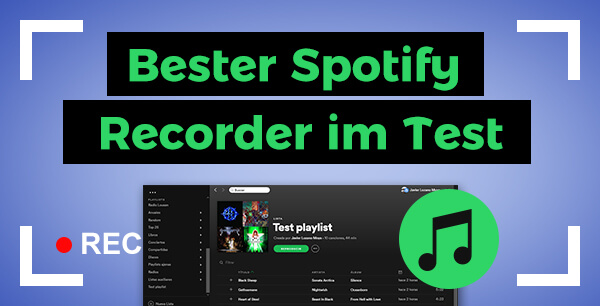
Kann man Spotify aufnehmen?
Mit einem Spotify Recordern kann dies einfach geschafft werden. Wie wir oben erwähnt, sind alle Spotify Songs mit DRM-Schutz kodiert. Auch wenn Sie mit Premium Abo Spotify Music herunterladen, können sie nur auf der Spotify App offline abgespielt und nicht auf anderen Geräten für die Offline-Wiedergabe übertragen werden; sobald Sie allerdings das Premium-Abo kündigen, werden alle heruntergeladenen Songs nicht mehr offline wiedergegeben. Daher erscheint ein Spotify Recorder, damit Sie Spotify Music in MP3, WAV, usw. aufnehemen und lokal für immer speichern, ohne die Original-Tonqualität zu verlieren.
Top 10 Spotify Recorder im Voraus vergleichen
Um Zeit zu sparen und um schnelle Antworten zu erhalten, zeigen wir zunächst eine Vergleichstabelle, damit Sie einen guten Spotify Recorder auswählen können.
| Software | Betriebssystem | Aufnahme-Speed | Klangqualität | ID3-Tags erhalten | Ausgabe-Format | Preis |
|---|---|---|---|---|---|---|
| ViWizard | Windows, Mac | Bis zu 46× | Verlustfrei | √ | MP3, M4A, M4B, WAV, FLAC, AIFF | Ab €14,90, Testversion |
| Recordify | Windows | 1× | 320kbps | √ | MP3, WAV, FLAC, AAC | Ab €19,90, Testversion |
| Spytify | Windows | 1× | 160kbps/320kbps | √ | MP3 | Kostenlos |
| Audials | Windows | Bis zu 30× | Hoch | √ | MP3, AAC, FLAC, M4A, etc. | Ab €29,90, Testversion |
| Audacity | Windows, Mac, Linux | 1× | 320kbps | × | WAV, MP3, FLAC, Ogg, usw. | Kostenlos |
| Codeplex | Windows | 1× | Schlecht | √ | MP3 | Kostenlos |
| Syncios | Android | 1× | Medium | × | MP3 | Kostenlos |
| GarageBand | iOS | 1× | Medium | × | MP3, AAC, AIFF, WAVE | Kostenlos |
| Apowersoft | Online | 1× | Medium | × | MP3 | Kostenlos |
| Chrome | Online | 1× | 320kbps | × | MP3, WAV | Kostenlos |
Welche Faktoren muss man berücksichtigen bei der Auswahl? Hier finden Sie die Antworten: Klangqualität, Aufnahme-Speed und Preis. Falls Sie einen free Spotify Recorder suchen möchten, versuchen Sie den Recordify für Windows. Für diejenigen, die Spotify Musik in verlustfreier Tonqualität aufnehmen wollen, ist ViWizard Spotify Music Converter die bessere Option.
1. ViWizard Music Recorder (Windows & Mac)
ViWizard Spotify Music Converter

ViWizard Spotify Converter ist ein leistungsfähiger Spotify Recorder für Windows und Mac, mit dem man Spotify DRM aufheben und sie in MP3, W4A, FLAC, AIFF, etc. herunterladen kann. Nach dem Download werden alle Metadaten und die ursprüngliche Klangqualität 100% beibehalten. Mit 15× schneller Aufnahme-Speed werden alle Spotify Playlists nach ein paar Minuten im Batch-Download heruntergeladen.
Ein professioneller Spotify Downloader konvertiert alle Spotify Songs, Playlists, Alben, Künstler und Podcast in MP3, AIFF, WAV, FLAC, M4A und M4B ohne Qualitätsverlust. Dann können sie auf jedem Gerät übertragen und offline wiedergegeben werden, egal ob Sie Spotify Free oder Premium nutzen.
- Pros
- Spotify Titel/Podcasts/Hörbücher aufnehmen ohne Qualitätsverlust.
- Mehrere Ausgabeformate MP3, W4A, FLAC, AIFF, M4B, WAV zur Auswahl.
- ID3-Tags wie Künstler, Albumcover, etc. beibehalten.
- Bis zu 15× Aufnahme-Speed und Batch-Aufnahme unterstützt
- Spotify Songs benutzerdefiniert organisieren und sortieren.
- Kontra
- In der Testversion wird nur die erste 30 Sekunden jedes Songs aufgenommen werden.
So downloaden und nehmen Sie mit ViWizard Spotify Musik auf

- Starten Sie ViWizard Spotify Music Converter nach der Installation. Der integrierte Spotify-Webplayer ist sofort einsatzbereit.
- Melden Sie sich bei Ihrem Spotify-Konto an, um auf Ihre Playlists, Alben und Podcasts zuzugreifen.
- Suchen Sie nach Songs, Alben oder Episoden, die Sie aufnehmen möchten. Klicken Sie auf „+“, um Ihre Auswahl zur Konvertierungsliste hinzuzufügen.
- Öffnen Sie die Einstellungen (oben rechts) und wählen Sie MP3 als Ausgabeformat. Passen Sie die Bitrate an (128kbps-320kbps). Stellen Sie die Abtastrate auf 44,1 kHz für klaren Klang ein.
- Speichern Sie Ihre Einstellungen mit „OK“. Überprüfen Sie Ihre Liste und klicken Sie dann auf „Konvertieren“, um die Aufnahme zu starten. ViWizard arbeitet schnell, bis zu 15× schneller.
- Klicken Sie abschließend auf das Ordnersymbol, um Ihre gespeicherten MP3-Dateien zu finden.
ViWizard Streaming Audio Recorder
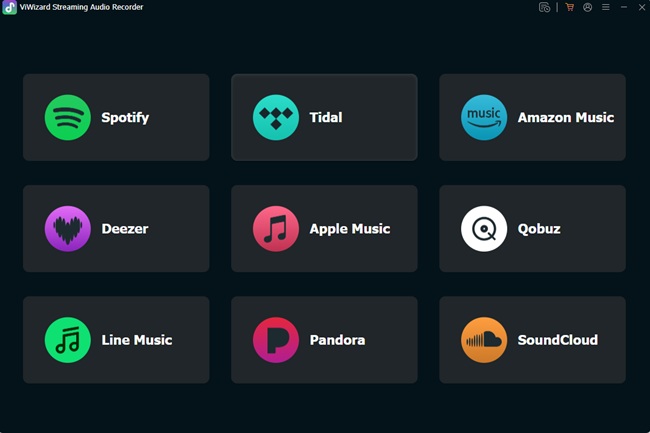
ViWizard Streaming Audio Recorder ist eine echte All-in-One-Lösung. Damit können Sie Songs, Alben, Playlists und sogar exklusive Inhalte von Diensten wie Spotify, Apple Music, Tidal, Amazon Music, Deezer, SoundCloud und mehr erfassen und in Formaten wie MP3 speichern.
Sie erhalten eine Stapelkonvertierung, Original-Soundqualität und eine integrierte Musikverwaltung, mit der Sie alles organisieren können, sobald es heruntergeladen ist. Das ist sehr hilfreich, wenn Sie versuchen, alle Ihre Spotify-Inhalte offline zu halten - egal, ob es sich um personalisierte Auswahlen wie Daylists oder um Stationen, gelikte Songs, Hörbücher und Podcasts handelt.
- Pros
- Nimmt von verschiedenen Streaming-Quellen auf.
- Bearbeitet und behält ID3-Tags.
- Bis zu 46× schnelle Geschwindigkeit.
- Parameter bei Bedarf anpasssen.
- Kontra
- Kostenpflichtige Software.
- Begrenzte Testfunktionalität.
Wie nehmen Sie mit ViWizard Streaming Audio Recorder Spotify Musik auf?
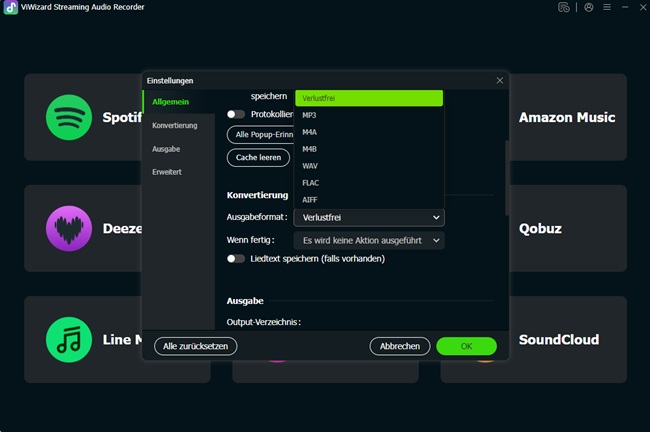
- Starten Sie ViWizard Streaming Audio Recorder nach der Installation. Gehen Sie auf das Menü (☰) oben rechts und öffnen Sie die Einstellungen.
- Wählen Sie MP3 als Ausgabeformat. Stellen Sie die Bitrate und die Abtastrate ein, und wählen Sie dann einen Ordner für Ihre Aufnahmen. Klicken Sie zum Speichern auf OK.
- Zurück auf dem Hauptbildschirm wählen Sie Spotify (oder einen anderen Dienst) aus der Liste. Melden Sie sich bei Ihrem Spotify-Konto an, um auf Ihre Musik zuzugreifen.
- Suchen Sie die Lieder, Alben oder Playlists, die Sie aufnehmen möchten. Klicken Sie auf die Schaltfläche „+“, um sie der Aufnahmeliste hinzuzufügen.
- Überprüfen Sie Ihre Liste und klicken Sie dann auf Konvertieren, um die Aufnahme zu starten.
- Wenn Sie fertig sind, klicken Sie auf das Symbol „Konvertiert“ und dann auf das Symbol „Ordner“, um Ihre gespeicherten Dateien zu öffnen. Sie können Ihre Aufnahmen in ViWizard abspielen, pausieren oder verwalten.
Kommentar:
- ViWizard hat sich seinen Platz unter den Spotify Recorder dank seiner hohen Klangqualität, einfachen Bedienung und stabilen Leistung verdient. Die intuitive Benutzeroberfläche und die übersichtlichen Schritte machen es auch Anfängern leicht, den Einstieg zu finden. Ich denke, es ist einen Versuch wert.
2. Recordify Spotify Recorder (Windows 7/8/10/11)
Recordify ist ein kostenloser Spotify Recorder auf dem Windows Computer. Es kann Musik von Spotify, Amazon Prime Music, Deezer Music oder Apple Music als MP3, WAV, AAC und FLAC mit hoher Qualität 320kbps aufnehmen. Aber wenn Sie Spotify Songs aufnehmen, müssen Sie eine zusätzliche Erweiterung bei Chrome Web Store, Edge oder Firefox installieren.
Es gibt bei Recordify Free- und Plus-Version (€19.95). Mit Plus-Version kann man innerhalb von 6 Monaten alle neuen Funktionen und kostenlose Updates sowie Voreinstellung für automatische Benennung genießen. Es ist genug, nur mit kostenloser Version Spotify Musik aufzunehmen. Aber wegen der Aufnahme ist die Geschwindigkeit nur 1×.
Mehr erfahren: Recordify Erfahrungen & Alternative: Alles Wichtige im Überblick
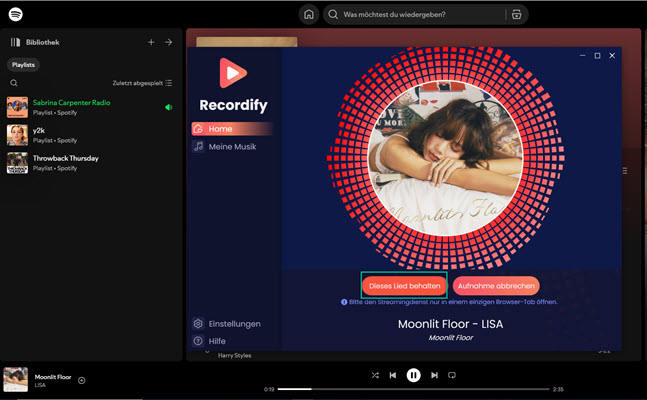
- Pros
- Spotify Musik kostenlos aufnehmen.
- Unterstützt mehrere Streaming-Dienste.
- Unterstützt 320kbps hoher Qualität.
- Kontra
- Ein zusätzliches Browser-Plugin ist erforderlich, um Spotify Musik aufzuzeichnen.
- Nur auf Windows-Systeme verfügbar.
- Unterstützt 1× Aufnahme-Geschwindigkeit.
Wie nehmen Sie mit Recordify Spotify Musik auf?
- Installieren Sie Recordify auf Ihrem Windows Computer und starten Sie das Programm.
- Folgen Sie den Anweisungen auf dem Bildschirm, um die Erweiterung „Recordify Title Discover“ im Google Web Store zu installieren.
- Gehen Sie zurück zum Recordify-Programm und stellen Sie die Einsctellungen bei Bedarf fest. Dann klicken Sie auf „Verbinden“ unter dem „Spotify Web“.
- Im neuen Fenster wählen Sie die Option „Spotify Web öffnen“, um den Spotify Web Player im Google Chrome auszuführen.
- Spielen Sie die gewünschte Musik ab und der aktuelle bei Spotify abgespielte Song erscheint jetzt auf der Recordify-Oberfläche. Klicken Sie hier auf „Dieses Lied behalten“, um die Aufzeichnung zu starten.
- Gehen Sie zu der Registerkarte „Meine Musik“, um alle aufgenommenen Spotify Songs anzuzeigen.
Kommentar:
- Recordify ist sowohl einfach als auch kostenlos zu bedienen. Darüber hinaus kann es ID3-Tags speichern und unterstützt 320kbps Tonqualität Ausgabe, die viele free Spotify Recorder übertroffen hat; der Nachteil ist, dass es langsam ist, so dass Sie Geduld und Zeit haben müssen, um die Aufnahme abzuschließen.
3. Spytify Spotify Recorder (Windows)
Spytify ist auch ein free Spotify-Recorder für Windows, der Spotify-Audio in Echtzeit ohne Werbung aufzeichnet und dabei keine Einbußen bei der Klangqualität verursacht. Außerdem kann er Lieder automatisch in einzelne Tracks aufteilen und sie als MP3 mit Metadaten aufnehmen, sodass Sie Ihre Musik ganz einfach offline genießen können.
Es wird behauptet, dass Spotify Free eine Tonqualität von 160kbps und Spotify Premium von 320kbps unterstützt; soweit ich es getestet habe, unterstützt es jedoch nur 160kbps mit oder ohne Abonnement.
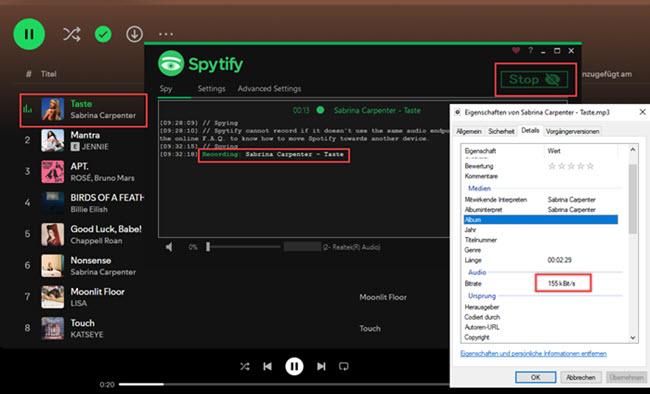
- Pros
- Es ist ein kostenloser Spotify Recorder auf Windows.
- Nimmt Spotify ohne Rauchen in MP3 auf.
- Bleibt ID3-Tags nach der Aufnahme stehen.
- Kontra
- Nur auf Windows verfügbar.
- Für Spotify Free und Premium Nutzer beträgt die Tonqualität nur 160kbps.
- Es ist schon lange her, dass sie aktualisiert und gewartet wurde.
So nehmen Sie mit Spytify Recorder Spotify Musik auf?
- Gehen Sie zu Spytify auf GitHub und scrollen Sie nach unten, dann klicken Sie auf „Spytify-v.1.12.zip“.
- Öffnen Sie die Zip-Datei und finden Sie Spytify.exe, führen Sie die Software aus.
- Öffnen Sie die Spotify App und klicken Sie auf die Schaltfläche „Start“ in der oberen rechten Ecke von Spytify. Dann spielen Sie die Musik, die Sie auf Spotify mögen.
- Spytify wird die Lieder erkennen und automatisch aufnehmen. Nach der Aufnahme klicken Sie nochmal auf „Stop“. Dann finden Sie die Titel unter: Benutzer/Benutzername/Musik/Ordner auf Ihrem Windows-Computer.
Kommentar:
- Obwohl Spytify zu auch einem kostenlosen Spotify-Recorder für Windows gehört, ist die Qualität der Ausgabe sehr schlecht und entspricht die Beschreibung auf der Webseite nicht dem, was es tatsächlich ist. Wenn Sie Wert auf Klangqualität legen, versuchen Sie andere Spotify Recording Software.
4. Audials Music (Windows)
Audials Music ist nicht nur ein Audio-Recorder, sondern auch ein Musikmanager. Damit kann man Streaming-Musik in MP3, WMA, AAC, CAF mit ID3-Tags aufnehmen und speichern. Außerdem kann es die Aufnahme automatisch in einzelne Clips aufteilen. Als ein Musikmanager kann man mit Audials mehrere Musiksammlungen einfach verwalten.
Jede Medaille hat zwei Seiten. Leider unterstützt Audials nur Windows Systeme. Wenn Sie auf dem Mac das Programm nutzen wollen, müssen Sie andere zusätzliche Softwaren wie Bootcamp oder Parallels installieren.
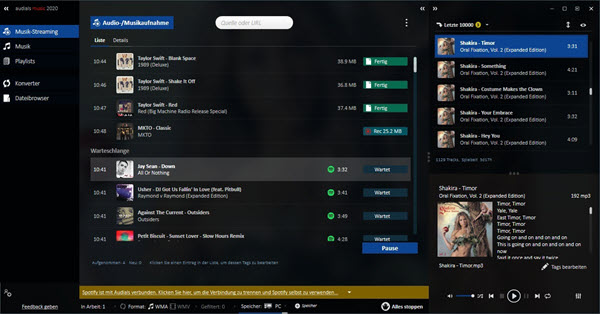
- Pros
- Unterstützt die Aufnahme von mehreren Musik-Streaming-Diensten.
- Ergänzt automatisch Liedtexte aus Liedtextwebsites.
- Lokale Audiodateien importieren und verwalten.
- Kontra
- Nur für Windows Computer verfügbar.
- Ein höher Preis als andere Produkte (ab €29.90).
Wie man mit Audials Music Spotify Musik aufnimmt?
- Laden Sie Audials Music auf Windows herunter und installieren Sie ihn. Öffnen Sie Audials Music und wählen unten unter „Format“ das gewünschte Aufnahmeformat aus.
- Gehen Sie auf „Musik-Streaming“ und klicken dann auf Spotify. Wählen Sie anschließend „Beim Abspielen aufnehmen“.
- Spielen Sie Ihre Musik ab. Audials Music nimmt die Musik automatisch auf und speichert sie als MP3-Datei.
Kommentar:
- Obwohl Audials Music viele Funktionen hat und für mehrere Plattformen geeignet ist, ist die Benutzeroberfläche kompliziert gestaltet und es kann für Einsteiger lange dauern, bis sie sich mit der Bedienung vertraut gemacht haben. Außerdem kann es in der Praxis zu Problemen mit schwankender Tonqualität oder Aufnahmeabbrüchen kommen.
5. Audacity Spotify Recorder (Windows & Mac & Linux)
Audacity ist als leistungsstarker kostenloser Audio-Recorder und -Editor bekannt. Es läuft auf Windows, Linux, Mac Systeme und kann hochwertige Inhalte wie Live-Audio oder Mediendiensten aufnehmen. Mit seinen einfachen und grundlegenden Bearbeitungsfunktionen kann Audacity die Spotify-Tracks schneiden oder neu anordnen, und dann sie in MP3, WAV, OGG speichern. Aber es wird nicht ignoriert, dass die Aufnahme-Geschwindigkeit nur 1× beträgt und ID3-Tags nicht behalten werden.
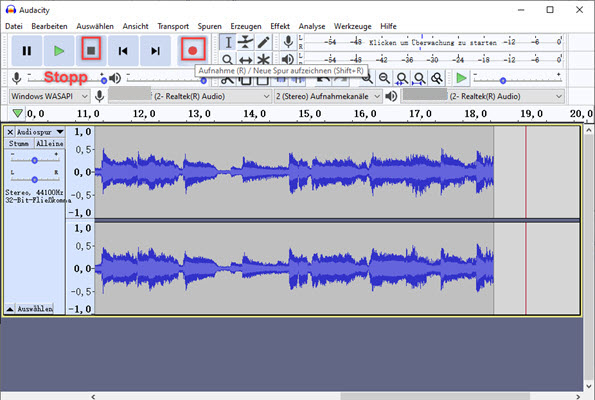
- Pros
- Es ist ein völlig kostenloser Spotify-Recorder.
- Nimmt Audio von Online-Streaming-Websites, Mikrofon, Lautsprecher auf.
- Leistungsstarke Bearbeitungsfunktionen.
- Unterstützt 320kbps Bitrate.
- Kontra
- ID3-Tags werden nicht beibehalten.
- Nur 1× Speed zur Aufnahme.
Wie funktioniert der Audacity Spotify Recorder?
- Installieren Sie Audacity auf dem Ihren Computer und öffnen Sie es.
- Dann gehen Sie zu Bearbeiten > Einstellungen >Audio-Einstellungen und wählen Sie Windows WASAPI als Audiohost aus.
- Spielen Sie einen Spotify Song auf der Spotify App ab und klicken auf den Aufnahme-Button mit dem roten Kreis oben. Dann startet die Aufnahme von Spotify sofort.
- Klicken Sie auf die schwarze Stopp-Schaltfläche, um die Aufnahme zu beenden. Gehen Sie oben links zu Datei > Exportieren > Als MP3 exprotieren und speichen Sie die Spotify Dateien lokal.
Kommentar:
- Als plattformübergreifender Audiorecorder ist Audacity nicht nur in der Lage, Spotify in hoher Qualität aufzunehmen, sondern auch die Musik bei Bedarf zu bearbeiten; aber es wird für Neulinge schwierig sein, die Software eingehend zu nutzen.
6. Codeplex Spotify Web Recorder (Windows)
Codeplex Spotify Recorder ist ein Spotify-Web-Recorder zum Aufnehmen von Songs aus dem Spotify-Webplayer in MP3-Dateien, die auf Ihrer Festplatte gespeichert werden. Da er einen integrierten Webbrowser enthält, können Sie alle Inhalte von Spotify im Programm durchsuchen und Musik direkt von Spotify aufnehmen.
Allerdings nimmt der Stereomix alles auf, was Sie auf dem Computer hören. Achten Sie also darauf, dass Sie während der Aufnahme keine anderen Geräusche verursachen. Und es wurde seit etwa 2 Jahren nicht mehr aktualisiert.
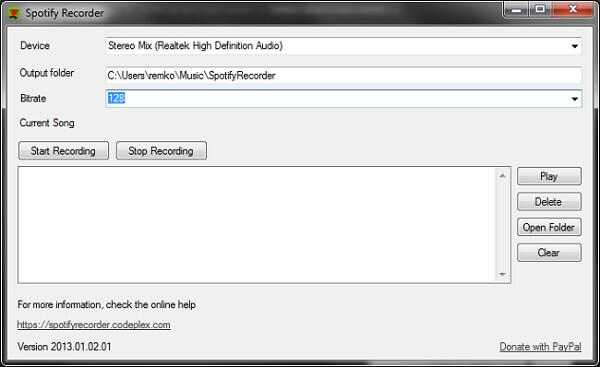
- Pros
- Es ist einfach zu bedienen, da keine technischen Kenntnisse erforderlich sind.
- Es ist eine völlig kostenlose Spotify Recording Software.
- Musik aus dem Spotify-Webplayer aufnehmen.
- Werbung auf Spotify während der Aufnahme entfernen.
- Kontra
- Wenige Ausgabeeinstellungen können angepasst werden.
- Läuft nur unter Windows.
So verwenden Sie Codeplex Spotify Recorder?
- Installieren und öffnen Sie CodePlex auf Ihrem Computer.
- Spielen Sie den Spotify-Song im Web Player ab, den Sie aufnehmen möchten.
- Klicken Sie auf die Schaltfläche „Aufnahme starten“ in CodePlex, um die Aufnahme zu starten.
Kommentar:
- Es wurde schon lange nicht mehr gewartet oder aktualisiert, die Benutzeroberfläche sind älter und die Ausgabequalität ist nicht so gut. Was Spotify Recorder auf dem Desktop betrifft, so wären Spytify, Recordify und ViWizard besser.
7. Syncios Audio Recorder (Android)
Wer auf der Suche nach einem Spotify-Recorder für Android ist, sollte Syncios Audio Recorder nicht verpassen. Er ist sehr einfach zu bedienen und kann von Ihrem Android-Handy und -Tablet Ton aufzeichnen, einschließlich Samsung, HTC, Sony, Huawei, Xiaomi und viele mehr. Mit dem Tool können Audiospuren noch kontinuierlich aufgezeichnet werden. Aber die ID3-Tags des Spotify Songs werden nach der Aufnahme nicht beibehalten. Und diese Aufnahmegeschwindigkeit ist auch nur 1× wie andere Spotify Recorder.
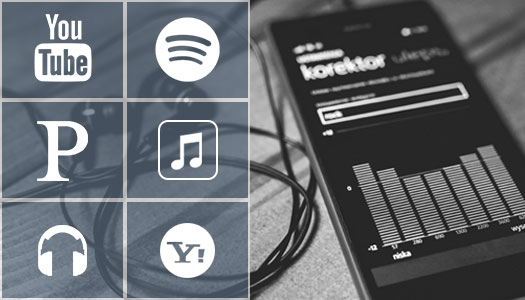
- Pros
- Einfache Schnittstelle und einfach zu bedienen.
- Es ist kostenloser Spotify Recorder für Android.
- Unterstützt fast alle Audio-Quellen.
- Kontra
- Es läuft mit einer 1× Konvertierungsgeschwindigkeit.
- Metadaten bleiben nicht stehen.
Wie nehmen Sie mit Syncios Recorder Spotify auf?
- Laden Sie Syncios Spotify Recorder auf den Ihren Android-Handy herunter und installieren Sie ihn.
- Starten Sie das Programm und Spotify App. Loggen Sie sich mit Ihrem Spotify Konto ein.
- Spielen Sie einen gewünschten Spotify Titel ab, die Sie aufnehmen möchten, und tippen Sie auf „Aufnehmen“, um mit der Aufnahme von dem Song auf dem Android-Handy zu beginnen.
Kommentar:
- Syncios Audio Recorder ist für Einsteiger tägliche Audioaufnahmen geeignet und bietet eine gute Klangqualität sowie grundlegende Funktionen. Allerdings bietet die kostenlose Version weniger Funktionen wie die Aufnahme mit Wasserzeichen. Sie müssen die Premium-Version kaufen, um mit hoher Klangqualität aufzunehmen und Wasserzeichen zu entfernen.
8. GarageBand Spotify Recorder (iPhone)
GarageBand ist ein Spotify Recorder für iOS. Damit können Sie Musik von Spotify und anderen Streaming-Musik-Dienst mit dem Mikrofon auf Ihrem iPhone aufnehmen. Außerdem kann es auch den Ton aus externem Mikrofon aufnehmen, das an Ihr iPhone angeschlossen ist. Und Playlists, Beats und Instrumente zu erstellen sind auch möglich.
Aber aus der komplizierten Schnittstelle scheint es etwas schwierig zu nutzen für Anfänger. Es wäre eine Verschwendung, es nur als Aufnahmefunktion zu verwenden. Dieses Tool ist eher für Musikliebhaber geeignet, um Musik selbst zu machen.
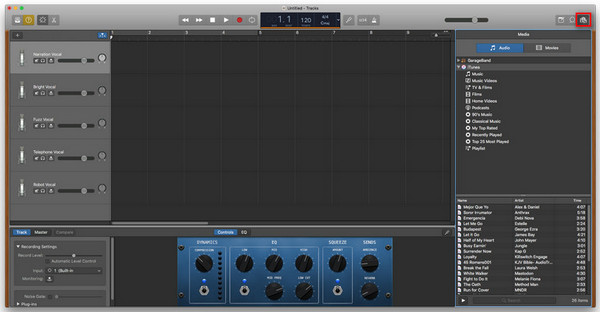
- Pros
- Spotify Recorder Freeware für iOS-Gerät.
- Unterstützung für die Aufnahme von Spotify Music und andere Ton auf dem Mikrofon.
- Aufgenommene Spotify-Songs direkt bearbeiten oder neue Musikprojekte frei erstellen.
- Kontra
- Funktioniert nur auf iOS und Mac.
- Nicht einfach zu verwenden.
- Der Aufnahmeprozess kann nicht beschleunigt werden.
Wie verwenden Sie GarageBand Spotify Recorder?
- Laden Sie GarageBand Spotify Recorder auf Ihr iOS-Gerät herunter und starten Sie ihn.
- Starten Sie Spotify App und loggen Sie sich bei Ihrem Spotify Konto ein. Und Spielen Sie einen beliebigen Spotify Song ab.
- Tippen Sie die „Aufnehmen“ Schaltfläche in der Steuerleiste von GarageBand. Wenn Sie die Aufnahme stoppen, klicken Sie auf den „Wiedergabe“ Button.
Kommentar:
- Wenn Sie Spotify-Musik auf dem iPhone aufnehmen möchten, dann ist GarageBand einen Versuch wert. Es wird empfohlen, dass Sie sich vorher einige Lerntutorials ansehen, um es besser nutzen zu können.
9. Apowersoft Spotify Recorder Online
Mit Apowersoft online kostenloser Audio Recorder kann man Systemsound und Mikrofon aufzeichnen, ohne eine App installieren zu müssen, inkl. Musik, Sitzungen oder Online-Kurse. Alle aufgezeichneten Audiodaten werden auf den lokalen Festplatten gespeichert. In ein paar Kicks wird die Aufnahme einfach geschaffen. Aber der online Recorder kann nur eine Stunde der Spotify Dateien speichern; wenn Sie mehrere Spotify Alben oder Playlists mitschneiden zu haben, müssen Sie die Apowersoft App installieren.
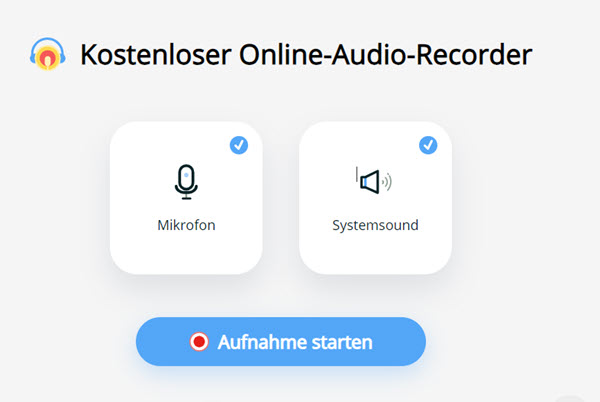
- Pros
- Es ist ein völlig kostenloser online Spotify Recorder.
- Zeichnet Spotify Titeln, Alben und Playlists in MP3 auf.
- Einfach zu bedienen für alle Nutzer.
- Kontra
- Die Aufnahme-Geschwindigkeit beträgt nur 1×.
- Die Ausgabequalität ist wegen der Aufnahme schlecht.
- Keine erweiterten Einstellungen können angepasst werden.
Wie man mit Apowersoft online Audio Recorder Spotify Musik aufzeichnet?
- Öffnen Sie die Spotify App oder gehen Sie zu Spotify Webplayer im Browser. Melden Sie sich mit Ihrem Spotify Konto an.
- Besuchen Sie die offizielle Webseite von Apowersoft auf und klicken Sie auf „Aufnahme starten“. Dann wählen Sie „Systemsound“.
- Nach der Bestätigen erscheint ein Pop-up Fenster und klicken Sie auf „Aufnahme fortsetzen“. In der Registerkarte „Fenster“ oder „Chrome-Tab“ wählen Sie Spotify.
- Mit dem Klick auf „Teilen“ startet die Aufnahme. Nun spielen Sie einen Spotify Songs ab. Um die Aufnahme zu beenden, klicken Sie auf „Freigabe beenden“. Danach wählen „Speichern“, und die Aufnahme wird auf dem Computer gespeichert.
Kommentar:
- Wenn Sie keine Software herunterladen möchten, dann ist Apowersoft kostenloser online Audio Recorder die beste Wahl; aber gleichzeitig müssen Sie den Nachteil der schlechten Ausgabequalität in Kauf nehmen.
10. Chrome Audio Capture (Erweiterung)
Chrome Audio Capture ist eine Erweiterung im Browser, mit der Sie alle Audiodaten, die auf der aktuellen Registerkarte abgespielt werden, aufnehmen und als .mp3- oder .wav-Datei speichern können. Solange Sie einen Song im Spotify-Webplayer abspielen, wird er auf Ihrem Computer heruntergeladen. Aufgrund der begrenzten Speicherkapazität von Chrome ist die Aufnahmezeit jedoch derzeit auf 60 Minuten begrenzt.
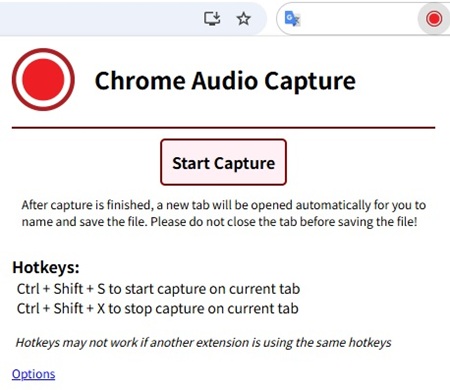
- Pros
- Schnelles Aufnehmen von Ton mit Hotkeys.
- Verfügbar in den Formaten MP3 und WAV.
- Keine Installation zusätzlicher Programme erforderlich.
- Kontra
- Die maximale Aufnahmezeit beträgt 60 Minuten.
- Es fehlen weitere erweiterte Funktionen.
Wie man mit Chrome Audio Capture Spotify aufnimmt?
- Gehen Sie zum Chrome Web Store und installieren Sie Chrome Audio Capture, indem Sie auf „Zu Chrome hinzufügen“ klicken.
- Besuchen Sie Spotify Web Player im Google Chrome. Loggen Sie sich mit Ihrem Konto und spielen Sie den Song oder die Playlist ab, die Sie aufnehmen möchten.
- Klicken Sie auf das Erweiterungs-Icon rechts oben im Chrome-Browser. Es öffnet sich ein Fenster mit der Option „Start Capture“. (In Options können Sie das Ausgabeformat und andere Einstellungen anpassen.)
- Klicke auf „Start Capture“, während der Song läuft. Wenn der Song oder die Playlist fertig ist, klicken Sie auf „Save Capture“.
- Bennenen Sie die aufgenommen Spotify Musik und speichern Sie sie .
Kommentar:
- Chrome Audio Capture hat eine einfache Schnittstelle und muss nicht installiert werden, um Spotify im MP3- oder WAV-Format mit hoher Klangqualität zu speichern. Es lohnt sich, dieses Tool gegenüber Apowersoft zu verwenden.
FAQs zu Spotify Recording Software
Gibt es Recordify für mac?
Nein, Recordify ist nur mit Windows Computer kompatibel, nicht für Mac. Wenn Sie Spotify auf dem Mac aufnehmen wollen, können Sie den ViWizard Spotify Recorder, GarageBand und Audacity nutzen.
Gibt es eine Spotify Recorder Freeware?
Natürlich Ja. Wie oben erwähnt, gehören Audacity, Spytify, Recordify, GagaBand, Codeplex und Apowersoft dazu. Aber kostenlose Spotify Recorder sind in der Regel instabil, und es gibt keine technischen Teams, die sie aktualisieren und warten könnten. Wenn Sie ein Problem haben, hilft niemanden Ihnen. Und auch Ihre persönlichen Daten sind nicht zu 100% sicher.
Gibt es Linux Spotify Recorder?
Ja. Audacity ist mit Windows, Mac und Linux kompatibel und Sie können es auf Ihrem Linux Computer nutzen.
Welche ist die beste Audials Alternative für Mac?
Sie können den ViWizard Spotify Recorder oder ViWizard Streaming Audio Recorder versuchen, um Spotify mit bis zu 46× Geschwindigkeit in verlustfrei, MP3, etc. aufnehmen.
Ist ein Spotify Recorder legal?
Hier handelt es sich um eine Grauzone. Die AGB von Spotify und § 53a des Urheberrechtsgesetzes widersprechen sich. Niemand kann 100% sicher sein, ob es legal ist oder nicht. Aber es ist das Beste, dass Spotify-Aufnahmen nur für den eigenen Gebrauch bestimmt sind und nicht geteilt oder kommerziell genutzt werden dürfen.
Fazit
Alle oben genannten Spotify-Recorder haben ihre eigenen Vor- und Nachteile. Wenn Sie es vorziehen, Songs aus dem Spotify-Webplayer aufzunehmen, dann ist Chrome Audio Capture wahrscheinlich die beste Wahl. Aber was die Funktionen und die Erfahrungen aus dem Praxistest angeht, sind ViWizard Spotify Music Converter und ViWizard Streaming Audio Recorder beides gute Apps, die Musik von Spotify und anderen Streaming-Diensten aufnehmen können, ohne dass technische Kenntnisse erforderlich sind.


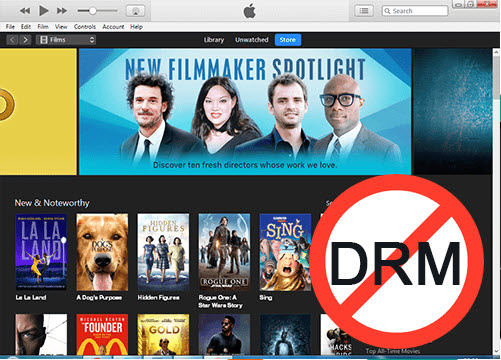

Ein Kommentare hinterlassen (0)